Leadinfo-Tracking-Code auf Ihrer Typo3-Website installieren
Es gibt zwei Möglichkeiten, den Leadinfo-Tracking-Code auf Ihrer Typo3-Website zu installieren. In diesem Artikel erfahren Sie wie's geht.
Wenn Sie den Google Tag Manager bereits auf Ihrer Website installiert haben, dann empfehlen wir Ihnen, Leadinfo darüber zu installieren. Falls Sie den Google Tag Manager nicht verwenden, können Sie den Tracking-Code mithilfe unseres Typo3-Plugins installieren.
Sobald Sie den Tracking-Code installiert haben, können Sie alle Unternehmen identifizieren, die Ihre Website besucht haben.
Leadinfo mit dem Typo3-Plugin installieren
Wir haben ein benutzerfreundliches Plugin entwickelt, mit dem Sie sofort alle Unternehmen identifizieren können, die Ihre Typo3-Website besucht haben. Befolgen Sie dazu die folgenden Schritte:
1. Kopieren Sie die 'Site ID‘ in Ihrem dem Leadinfo-Portal. Diese finden Sie entweder in dem sich öffnenden Pop-up Fenster oder bei den Einstellungen unter 'Websites', wenn Sie Leadinfo bereits verwenden.
![]()
2. Laden Sie das Typo3-Plugin herunter und speichern Sie es auf Ihrem Computer.
3. Loggen Sie sich bei Typo3 ein und navigieren Sie im Menü auf der linken Seite zu 'Erweiterungen'. Hier erscheinen alle Extensions, die Sie bereits installiert haben. Klicken Sie anschließend auf die Schaltfläche 'Hochladen' in der linken oberen Ecke.
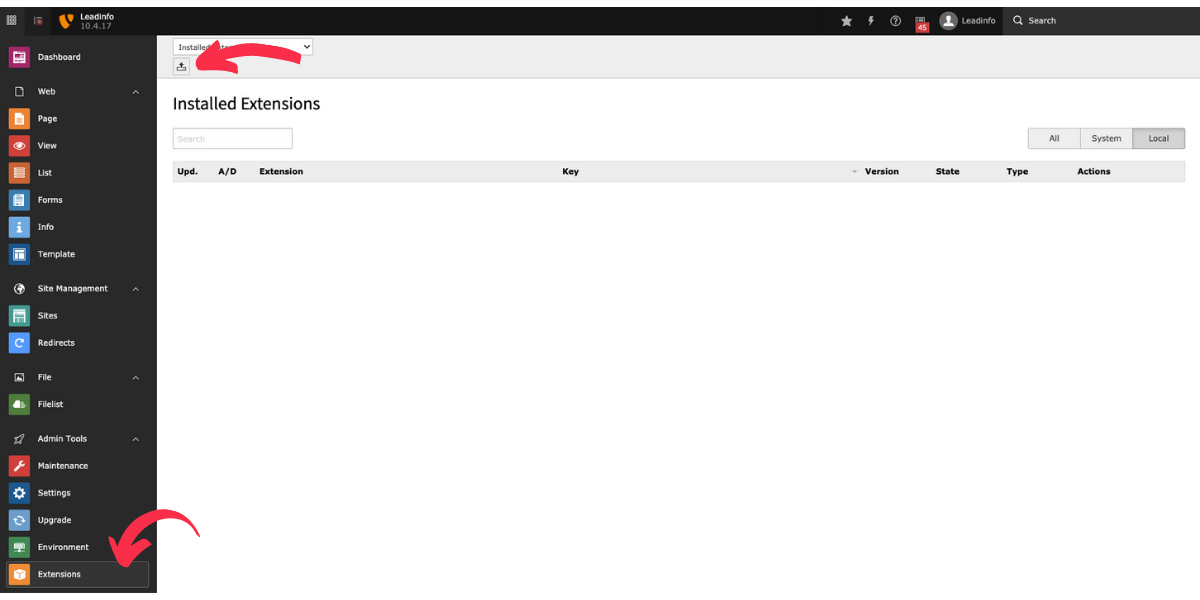
4. Wählen Sie das Plugin, das Sie im zweiten Schritt heruntergeladen haben, und klicken Sie auf 'Hochladen'.
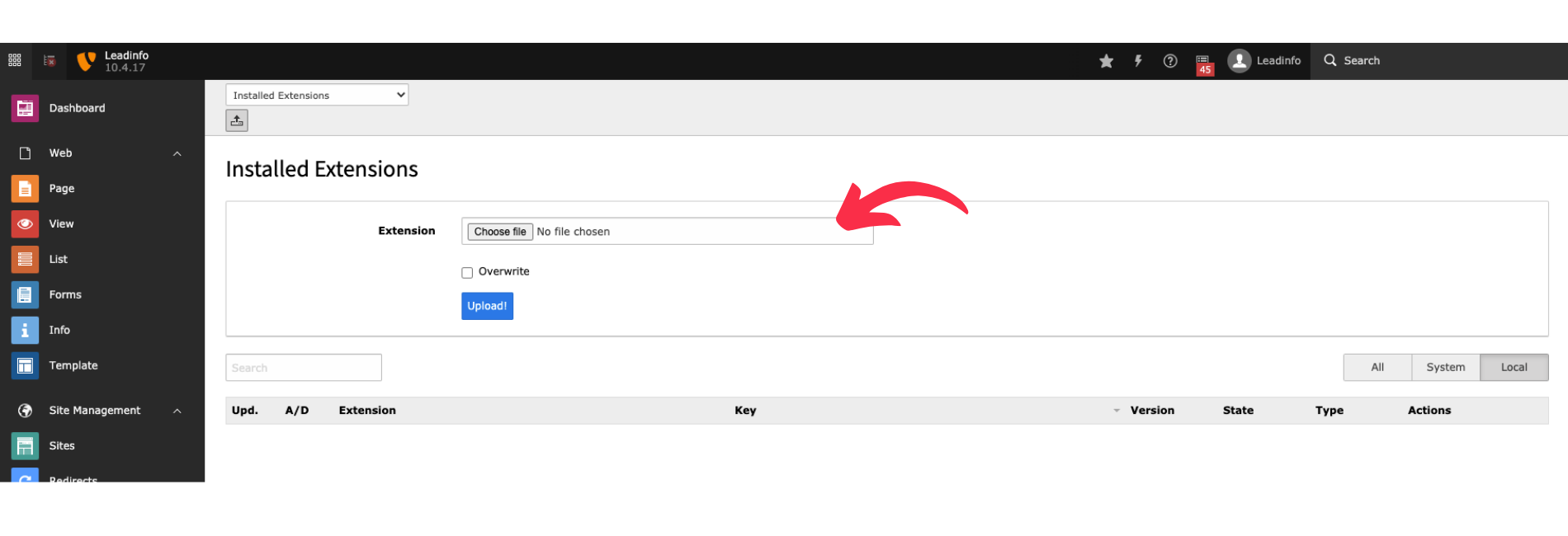
5. Navigieren Sie zu 'Website-Konfiguration‘ und fügen Sie Ihre Website-ID hinzu. Anschließend gehen Sie zu 'Sites' im Menü auf der linken Seite und wählen Sie die Website, die Sie bearbeiten möchten.
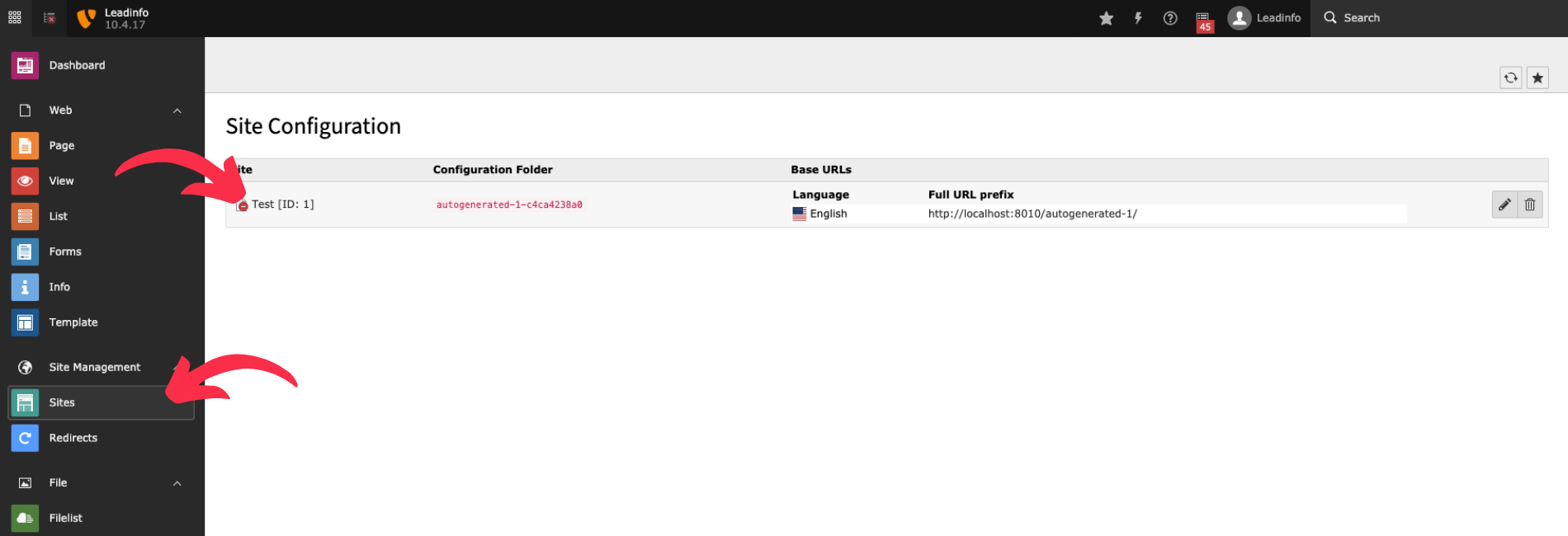
6. Fügen Sie unter 'Leadinfo-Einstellungen' Ihre Site-ID hinzu. Vergessen Sie anschließend nicht, in der oberen linken oberen Ecke auf 'Speichern' zu klicken.
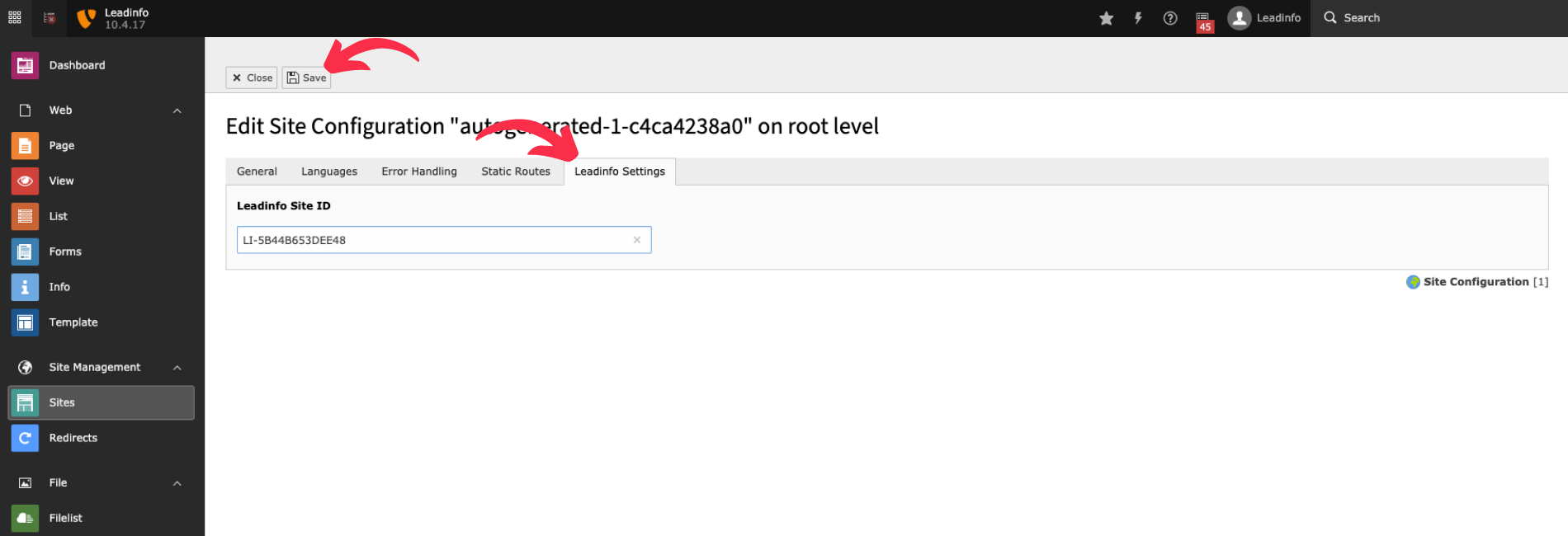
Der Tracking-Code wird sofort aktiviert, sodass Sie sofort alle Unternehmen identifizieren können, die Ihre Website besucht haben.
Nutzen Sie Leadinfo zum ersten Mal? Sobald Leadinfo den ersten Unternehmensbesuch auf der Website registriert hat, erhalten Sie Zugang zum gesamten Portal.